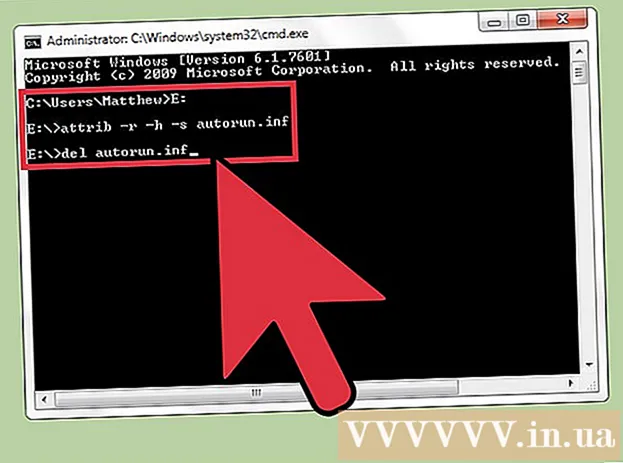مؤلف:
Ellen Moore
تاريخ الخلق:
19 كانون الثاني 2021
تاريخ التحديث:
1 تموز 2024

المحتوى
Adobe Photoshop CS3 هو برنامج تحرير محتوى رسومي قوي يمكن استخدامه لإنشاء وتحضير الصور للطباعة أو تصميم الويب ، واستعادة الصور أو تحسينها. يستخدم هذا البرنامج من قبل محترفين وهواة وهو مناسب لأجهزة الكمبيوتر الشخصية وأجهزة Mac.
خطوات
 1 قم بشراء Adobe Photoshop CS3. هذا البرنامج متاح على القرص أو للتنزيل.
1 قم بشراء Adobe Photoshop CS3. هذا البرنامج متاح على القرص أو للتنزيل.  2 قم بتثبيت Adobe Photoshop CS3.
2 قم بتثبيت Adobe Photoshop CS3. 3 ألق نظرة على الموارد المتاحة لمستخدمي Adobe Photoshop CS3. يتضمن ذلك أدلة ومقاطع فيديو ومنتديات وموجزات RSS.
3 ألق نظرة على الموارد المتاحة لمستخدمي Adobe Photoshop CS3. يتضمن ذلك أدلة ومقاطع فيديو ومنتديات وموجزات RSS.  4 افتح Adobe Photoshop CS3.
4 افتح Adobe Photoshop CS3. 5 تحقق من مساحة عمل Photoshop.
5 تحقق من مساحة عمل Photoshop.- توجد القائمة في الجزء العلوي من منطقة العمل وتقوم بفرز الأوامر إلى فئات.
- توجد قائمة الأدوات على الجانب الأيسر من مساحة العمل وتتضمن أيقونات أدوات لإضافة نص وإنشاء / تحرير الصور والصور والعناصر الرسومية.
- العديد من الأدوات لديها العديد من الخيارات. تعرض لوحة التحكم (الخيارات) خيارات (إن وجدت) للأدوات التي تعمل بها.
- النافذة Document هي الجزء الرئيسي من شاشتك حيث يوجد عملك.
- اللوحات (المعروفة أيضًا باسم Palettes) هي طرق لتتبع التغييرات التي تم إجراؤها أثناء عملك. لوحة الطبقات (لوحة الطبقات) هي لوحة شائعة الاستخدام. يمكنك إضافة لوحة أو إزالتها من قائمة Window الموجودة في القائمة الرئيسية. يمكنك تخصيص منطقة عملك عن طريق تغيير موضع اللوحات الخاصة بك.
 6 افتح صورة للتحرير أو إنشاء واحدة جديدة.
6 افتح صورة للتحرير أو إنشاء واحدة جديدة.- عند إنشاء صورة جديدة ، حدد حجمها ودقتها وخلفيتها.
 7 حدد "حجم الصورة" من قائمة الصورة إذا كنت تعمل مع صورة موجودة. قائمة الصورة في القائمة الرئيسية.
7 حدد "حجم الصورة" من قائمة الصورة إذا كنت تعمل مع صورة موجودة. قائمة الصورة في القائمة الرئيسية. - قم بإلغاء تحديد "إعادة تشكيل الصورة". تؤدي إعادة التشكيل إلى تغيير كمية البيانات في الصورة ويمكن أن تؤثر سلبًا على جودتها.
- قم بتغيير حجم صورتك عن طريق ضبط الارتفاع أو العرض بالبكسل أو البوصة. لتغيير حجم صورتك بشكل متناسب ، حدد "تقييد النسب".
- اضبط دقة الصورة إذا أردت.
 8 اضبط وضع ألوان الصورة إذا لزم الأمر عن طريق تحديد "الوضع" من قائمة الصورة.
8 اضبط وضع ألوان الصورة إذا لزم الأمر عن طريق تحديد "الوضع" من قائمة الصورة. 9 قم بتغيير اللون داخل صورتك عن طريق ضبط الطبقات أو المنحنيات أو تدرج اللون أو التشبع ، أو بدمج هذه المعلمات. يمكنك فتح هذه المعلمات في القائمة الفرعية "التعديلات" في قائمة الصورة.
9 قم بتغيير اللون داخل صورتك عن طريق ضبط الطبقات أو المنحنيات أو تدرج اللون أو التشبع ، أو بدمج هذه المعلمات. يمكنك فتح هذه المعلمات في القائمة الفرعية "التعديلات" في قائمة الصورة.  10 قم بتجميل صورك عن طريق اختيار الأداة المطلوبة من لوحة Tools.
10 قم بتجميل صورك عن طريق اختيار الأداة المطلوبة من لوحة Tools. 11 احفظ الصورة باستخدام اسم الملف الجديد واختر "حفظ باسم" من قائمة "ملف". حاول عدم الكتابة فوق الملف الأصلي.
11 احفظ الصورة باستخدام اسم الملف الجديد واختر "حفظ باسم" من قائمة "ملف". حاول عدم الكتابة فوق الملف الأصلي. - يوفر Adobe Photoshop CS3 خيارات للحفظ بتنسيقات مختلفة. للطباعة ، سيكون .tif هو أفضل تنسيق ، بينما .webp هو الأفضل لتصميم الويب.
نصائح
- يحتوي Adobe Photoshop CS3 على العديد من الميزات لتعديل الصورة وتحويلها ، بما في ذلك أدوات لإضافة التفاصيل أو إزالتها ، وشحذ الصور أو تشويشها ، وإضافة النص ، وتصحيح العيوب.
- يمكن أن تكون أوضاع الألوان RGB (أحمر ، أخضر ، أزرق) أو CMYK (سماوي ، أرجواني ، أصفر ، أسود). هذه الأوضاع مسؤولة عن عرض الألوان في الصور المطبوعة أو الرقمية.
- الدقة هي عدد البكسل في البوصة. كلما زادت الدقة ، زادت جودة الصورة المطبوعة. إذا كنت تستخدم صورة لتصميم الويب أو أي تنسيق رقمي آخر ، فإن الدقة الأقل مقبولة. تعد دقة 72 نقطة في البوصة نموذجية لمواقع الويب ، في حين أن 300 بكسل في البوصة مخصصة لطباعة الصور.